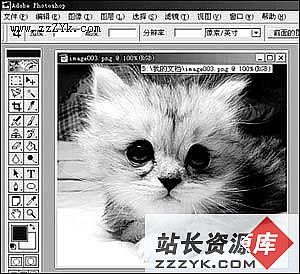丝丝金发不是梦:巧用Photoshop的提取功能
我们都知道用Photoshop处理图像时,可以用多种方法选取图像的部分内容,例如用魔术棒工具可以选取颜色相同或相近的部分,用套索或钢笔工具可以选取图像中轮廓较明显的部分。但如果是选取一些较为复杂的内容,比如头发之类的,它们就显得有些“力不从心”了。这时就要用到Photoshop的“提取”功能了。提取功能可以保留要提取的图像部分,而将其余的部分变为透明,下面我们就来具体介绍一下提取的过程:找一幅金发女郎的照片,在Photoshop中打开,我们的目的就是要提取她的金发。双击图层面板中的“背景”层,在出现的对话框中不作任何设置直接点击“确定”,取消该层的锁定状态。
小提示:当Photoshop“提取”命令执行后,会只保留提取的内容,而将其他部分变为透明。若要保留原来的图像,就必须将图层拖放到面板下方的“新建图层”按钮上,在原来图层上复制一个副本图层,并在副本图层上进行操作。
选定副本图层后执行“图像/提取”命令,弹出“提取”对话框,对话框的左边是八个工具按钮,可以对图像作不同的提取操作;中间部分是编辑预览区域,可以显示图像提取前后及操作过程中的效果;而右边则是三个图像设置区域,主要用于设置提取过程中的参数。
1、点击选取左边工具按钮中的“边缘高亮工具”按钮,然后到右边的“工具选项”设置区域中进行设置,这里可以设置“画笔”大小,边缘高亮颜色、填充颜色等。

请访问www.zzzyk.com 试试 CopyRight © 2012 站长网 编程知识问答 www.zzzyk.com All Rights Reserved
部份技术文章来自网络, |